Lag en fengende invitasjonsvideo til din spesielle feiring
I disse dager innoverer teknologien kontinuerlig; å invitere familie eller venner er nå relativt enkelt og kan gjøres digitalt. Du kan nå ta i bruk den nyeste metoden for å invitere flere mennesker gjennom en invitasjonsvideo i stedet for å lage invitasjonsplakater eller tekst. Mange brukere trenger imidlertid hjelp til å lage en imponerende invitasjonsvideo som kan sendes til andre. Heldigvis har vi listet opp de ledende invitasjonsvideoprodusentene for å hjelpe deg med å oppfylle dine behov og nå målet ditt. I tillegg vil dette innlegget gi en trinn-for-trinn-prosess for å lage en invitasjonsvideo problemfri. Uten videre diskusjon, fortsett å lese.

SIDEINNHOLD
Del 1. Hva er invitasjonsvideo
Invitasjonsvideoer er en form for videomeldingsforespørsel for å få andre mennesker til å bli med på en bestemt begivenhet eller anledning som vil skje. Ordet invitasjon brukes ofte som en muntlig eller skriftlig forespørsel. Videoinvitasjon gir imidlertid en overhånd til den som inviterer etter hvert som tiden går. Det kan spres lettere raskere enn tekst. Strukturen på invitasjonen forblir den samme, noe som betyr at du, som inviterer, kan inkludere sted, dato og annen informasjon.
Del 2. Hvordan lage en invitasjonsvideo
På datamaskin: Vidmore Video Converter
Når du søker etter et program å få tilgang til, må du vurdere at programmet oppfyller dine behov og forventninger. Den skal ha et nybegynnervennlig grensesnitt, forståelig å bruke, og gi flere redigeringsmuligheter for videre redigering. Fordi du planlegger å lage en invitasjonsvideo, må du være avhengig av et program med mange innebygde ferdige temaer. Visste du at Vidmore Video Converter sjekker alle de nevnte kvalifikasjonene? Det er det beste programmet som kan hjelpe deg med å lage en fantastisk invitasjonsvideo.
Vidmore Video Converter har en funksjon som lar deg lage en invitasjon til ulike anledninger. Det gir et innebygd ferdig tema for jul, nyttår, reise, virksomhet, bryllup, striper og bølger, glad, romantisk, mote og mer. Utenom det har den redigeringsalternativer der du kan rotere, beskjære, effekter og filtre, og legge til vannmerker, tekst og bakgrunnsmusikk. Er du klar til å lage en invitasjonsvideo du vil sende til familie, venner og andre gjester?
Her er trinn-for-trinn prosedyren for hvordan du lager en invitasjonsvideo ved hjelp av Vidmore Video Converter:
Trinn 1. Last ned og installer programvaren for å få full tilgang. Når programvaren er installert, start programmet for å komme i gang.
Steg 2. Velg MV funksjon fra den øverste menylinjen på hovedgrensesnittet. Slå den (+) logg i nedre venstre hjørne av skjermen for å åpne skrivebordsmappen. Importer den innspilte invitasjonsvideoen du lagret på din lokale stasjon.
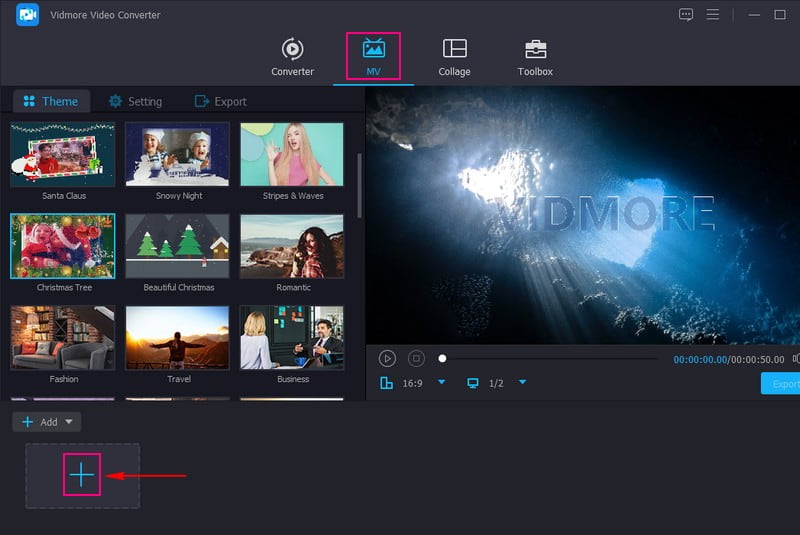
Trinn 3.Klikk på Wand eller Redigere ikonet når videoklippet er lastet opp til den importerte multimediefildelen. Den vil åpne de andre redigeringsfunksjonene, som f.eks Roter og beskjær, Effekt og filter, og Vannmerke.
Gå til Roter og beskjær for å korrigere presentasjonen av invitasjonsvideoen din. Du kan rotere med klokken, mot klokken og mer. Hvis uønskede deler er på videoklippet ditt, kan du beskjære dem på forhåndsvisningsskjermen eller angi et spesifikt beskjæringsområde. I tillegg kan du endre sideforhold og mer. For å gjøre invitasjonen mer attraktiv, gå til Effekt og filter for å endre de grunnleggende effektene og bruke et spesifikt filter. I tillegg kan du legge inn et tekst- eller bildevannmerke etter eget ønske.
Merk: Sørg for å klikke på OK knappen nederst til venstre på skjermen for å lagre endringene.
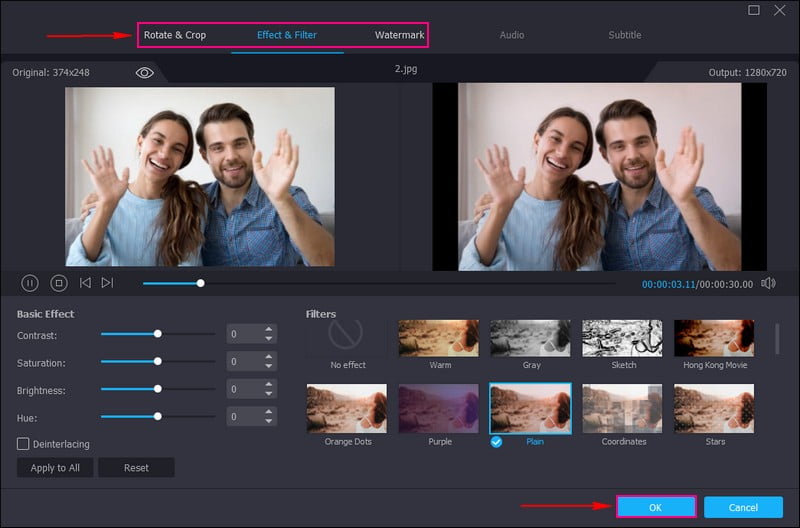
Trinn 4. For eksempel, hvis du lager en bryllupsinvitasjonsvideo, gå til Tema og se etter Bryllup. Når du er funnet, klikker du på temaet, som vil bli brukt på videoen din, som du kan se i sanntid på forhåndsvisningsskjermen.
Flytte til Innstillinger og sett en hake ved siden av Start og Slutttittel for å legge til tekst til invitasjonsvideoen. Deretter setter du en hake ved siden av Bakgrunnsmusikk for å akkompagnere invitasjonsvideoen med musikken du ønsker. Her kan du spille musikken i loop, fade inn og fade ut basert på dine preferanser.
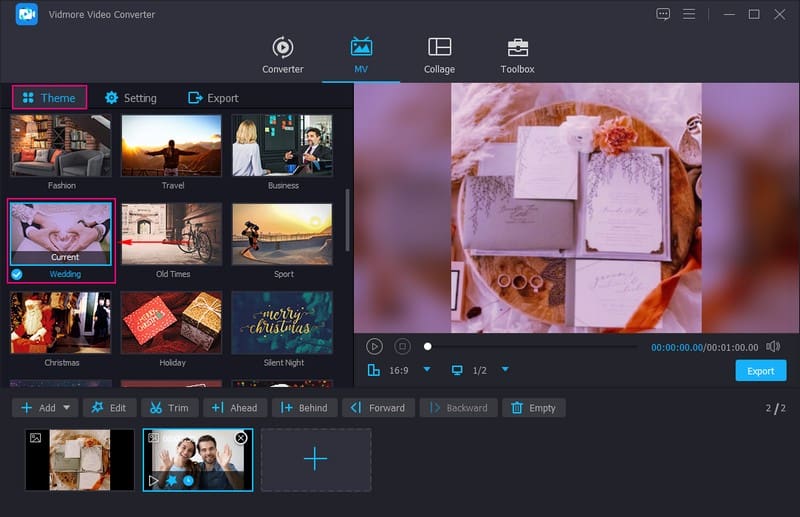
Trinn 5. Flytte til Eksport for å endre videoens format, bildefrekvens, oppløsning, kvalitet og mer basert på dine behov. Når du er fornøyd med utseendet til invitasjonsvideoen din, trykker du på Start Eksport for å behandle den opprettede invitasjonsvideoutgangen. Etter det kan du se invitasjonsvideoen din på skrivebordsmappen og klar til å sende til familie, venner og gjester.
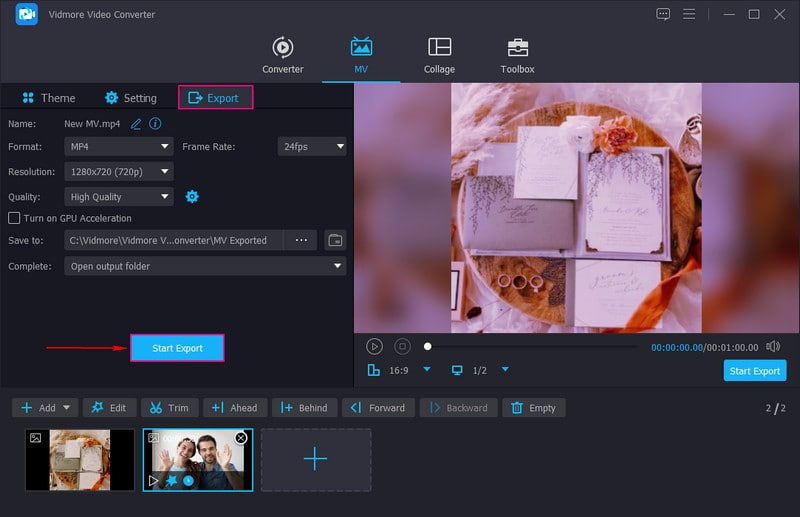
Fordeler
- Den gir mange førtini innebygde ferdige temaer for forskjellige anledninger med forskjellige design.
- Brukere kan lage en invitasjonsvideo med tekst og bakgrunnsmusikk.
- Brukere har lov til å importere bilde- og videofiler uten antall begrensninger.
Ulemper
- Benytt deg av den betalte versjonen for å få tilgang til dens innebygde funksjoner og redigeringsalternativer.
På telefon: Maker av videoinvitasjoner
Hvis du er en mobilbruker og foretrekker å lage en invitasjonsvideo ved hjelp av telefonen, har vi din tilbake. Video Invitation Maker er et program du kan bruke til å lage en fantastisk invitasjonsvideo. Du kan lage videoinvitasjoner til bursdager, bryllup, dåp, babyshower og andre anledninger og feiringer. I tillegg tilbyr den en rekke videoinvitasjonsmaler og bakgrunner, som du kan bruke i invitasjonsvideoen din.
Her er trinn-for-trinn-prosedyren for hvordan du lager en invitasjonsvideo ved hjelp av Video Invitation Maker:
Trinn 1. Til å begynne med, installer Video Invitation Maker på mobilenheten din. Når det er installert, åpner du programmet for å begynne å lage en invitasjonsvideo.
Steg 2. Programmets hovedgrensesnitt vil ha ulike alternativer, som f.eks Lag video, Lag invitasjon, og Min video opprettet. Plukke ut Lag video, Videoredigering, og Lag, og importer den innspilte invitasjonsvideoen. Etter det, velg ditt foretrukne videoformat, enten kvadratisk eller stående.
Trinn 3. Anta at du lager en bursdagsinvitasjonsvideo og velger en ramme som viser frem bursdager, for eksempel ballonger, kaker og mer. I tillegg kan du legge til klistremerker og tekst, som du kan tilpasse ved å velge ønsket skrifttype, farge, bakgrunn og skygge.
Trinn 4. Når du er fornøyd med resultatet av invitasjonsvideoen, trykker du på Eksport for å lagre den i telefongalleriet.
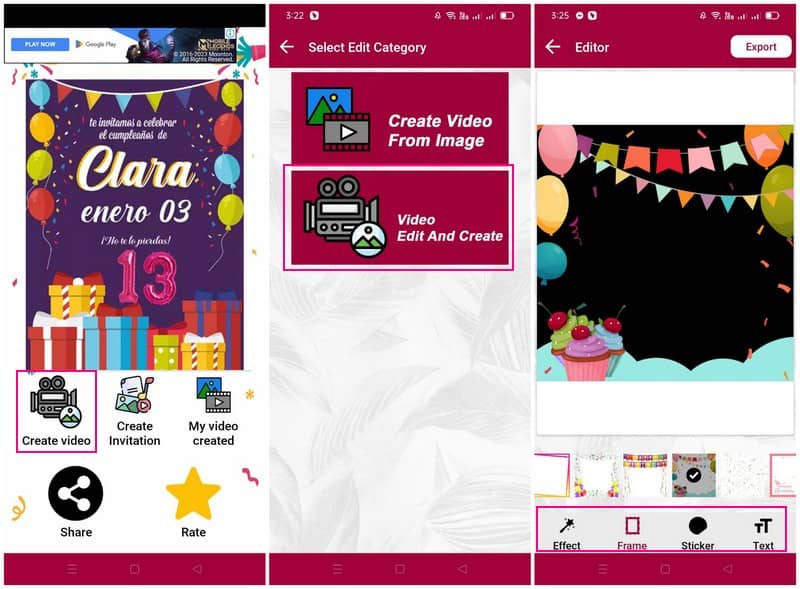
Fordeler
- Det er enkelt å lage en invitasjonsvideo.
- Den tilbyr en rekke videoinvitasjonsmaler og bakgrunner for ulike feiringer og anledninger.
Ulemper
- Den har bare begrensede redigeringsmuligheter.
- Brukere kan bare importere én video per invitasjon.
- Mange annonser dukker opp på skjermen mens du lager en invitasjonsvideo.
Del 3. Vanlige spørsmål om å lage invitasjonsvideo
Hvor lang bør en videoinvitasjon være?
Den anbefalte videolengden for bryllupsinvitasjonen er omtrent tretti sekunder til seksti sekunder. Men husk at ikke gjør den for kort eller for lang og ta med de nødvendige detaljene.
Finnes det en gratis maker av videoinvitasjoner?
Ja! Du kan få tilgang til og bruke mange gratis produsenter av videoinvitasjoner på markedet. Men bare noen applikasjoner kan gi dine behov og oppfylle dine forventninger. Med det kan du vurdere å bruke et program som gir deg en god redigeringsopplevelse.
Hvor mange videoklipp kan du legge til på Vidmore Video Converter for å lage en invitasjonsvideo?
Det overraskende med Vidmore Video Converter er at brukere kan importere flere multimediefiler uten antall begrensninger. De kan legge til bilder eller videofiler så mange de vil uten problemer.
Konklusjon
Tenk deg det? Du kan lage invitasjonsvideoer for ulike feiringer eller anledninger ved å bruke produsenter av videoinvitasjoner nevnt ovenfor. Men hvis du ønsker å tilpasse videoinvitasjonen ytterligere, kan du stole på Vidmore Video Converter. Den lar deg legge til tekst, vannmerke, bakgrunnsmusikk og mer uten mye tid.



